Új ruhák hőseink - Devil May Cry 4 - a játék
Új jelmezek hőseink

Ha fáradt látni pontosan ugyanazt a képet, amikor elhaladnak postavte új skin karakter mindezt gyorsan és egyszerűen! 1
Meg kell tanulni, hogy ezeket a bőr!
Tudod letölt Texmode ezt a linket
A kérelemhez mellékelni kell használati és egy bőr, de írok ide (csak abban az esetben). oktatás
2. Adja az elérési utat a fájl textúrák .tpf.
3. Mi nyomja a Futtatás gombra (lehet probléma Antivirus, ha felmerül, húzza ki abban az időben a játék).
Új jelmezek hőseink
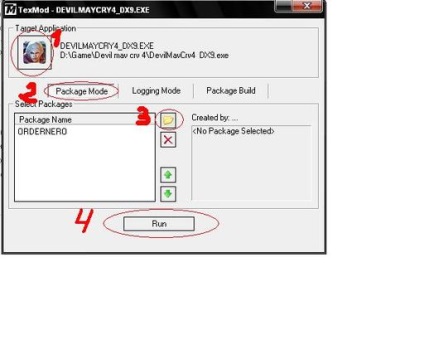
. Utasítás skin készítés.
Első lépés. Eltávolítása textúrák.
1. Indítsa texmod.exe és kattintson naplózási mód gombra.
3. Vegye ki a jelölőnégyzetet pont Döntetlen Ellenőrző és Texture információ adja a kimeneti mappát (a mappát, amelybe a textúra lesz mentve).
4. Válassza ki a textúra méret (válassza .TGA formátumban), és adja meg a kulcsot, hogy mentse a textúrák, például az Enter vagy F12.
5. Mi nyomja a Futtatás gombra, elindul a játék (betölti a játék mentése és elkezd játszani ezeket a karaktereket, amelyek azt szeretné, hogy a bőrön). Most, hogy kiválassza a kívánt textúra kattintson a + (plusz), hogy visszatérjen az előző textúra nyomja meg a - (mínusz). A kiválasztott textúra jelenik meg a bal felső sarokban, és kiemelve a játék, fényes-zöld. Mentéséhez textúra nyomja meg a gombot rendelt. A mi esetünkben ez az Enter billentyűt. Miután mentette a textúra van szüksége, akkor zárja be a játékot. Ne feledd, egy textúra két részre van osztva: a normál térkép (általában rózsaszín) és az alfa csatorna (fekete-fehér).
Második lépés. Szerkesztése textúrák.
1. Indítsa el az Adobe PhotoShop és nyitott minden textúra, szerkeszteni, ahogy jónak látja. A mi esetünkben ez lesz hajszerkezet Nero.
2. Miután szerkesztette a textúra, tárolja azt ugyanabban a formátumban (.TGA), ugyanazon a néven és ugyanabban a mappában! Ha van egy dolog, hogy nem felel, akkor a bőr nem fog megjelenni a játék!
Harmadik lépés. Fájl létrehozása textúra .tpf
1. Re kézben texmod.exe kattintva csomag Építőanyag gombra.
2. Adja az elérési utat TexMod.log (rejlik kimeneti mappát, mely hol tartjuk a textúra). Ne felejtsük el, hogy adja meg az utat, hogy az .exe fájlt a játék.
4. Minden, kattintson a Build gombra. Egy ablak jelenik meg, amelyben meg kell, hogy adja meg a nevét és elérési útvonalát a textúra fájlt. Minden textúra fájl mentése.
Negyedik lépés. Teszt üzemmódban.
2. Adja az elérési utat a fájl textúrák .tpf.
3. Mi nyomja a Futtatás gombra (lehet probléma Antivirus, ha felmerül, húzza ki abban az időben a játék).
Elvileg a bőr magát!
1. Dante Fire - érdekes bőr színe megváltozik jelmez Dante tüzes lángok öltönyt. itt
Új jelmezek hőseink

2. Az új bőr Nero - Nero jelmez változtassa meg a színt.